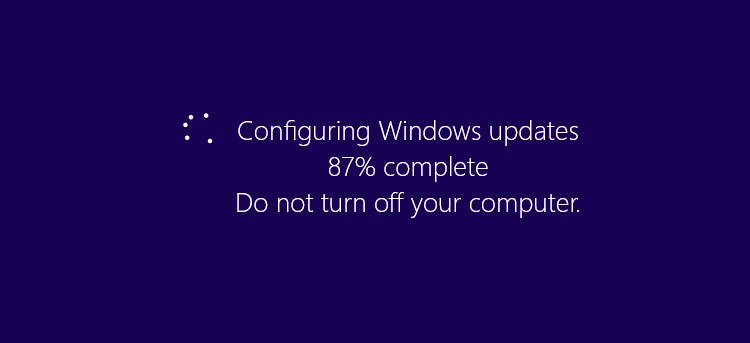
Cara Mengatasi Instalasi Update Windows yang Sama
Cara Mengatasi Instalasi Update Windows yang Sama | Anniversary Update membuat jengkel untuk menginstal pembaruan Windows dengan memperkenalkan fitur Jam Tayang dan merestart kustom. Namun, kadang-kadang Sistem Windows Anda dapat mendownload dan menginstal update yang sama lagi dan lagi.
Hal ini bisa disebabkan update tidak menginstal dengan benar, rusak file update, rusak update Windows database, dll ini cukup menjengkelkan karena membuat restart sistem anda sedikit membosankan. Berikut adalah bagaimana Anda dapat menghentikan Windows dari menginstal update yang sama lagi dan lagi.
Memperbaiki Menggunakan Windows Updates Troubleshooter
Cara termudah untuk memperbaiki masalah ini adalah dengan menggunakan Windows Updates Troubleshooter. Silahkan ke situs dukungan Microsoft dan download Troubleshooter (direct link download). Setelah didownload, buka folder tujuan dan kemudian jalankan aplikasi.
Download : Download Windows Update Troubleshooter
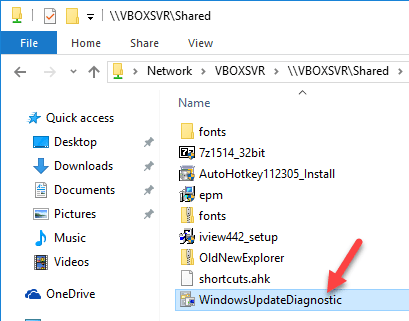
Di sini, di layar awal, klik pada tombol “Next” untuk melanjutkan.
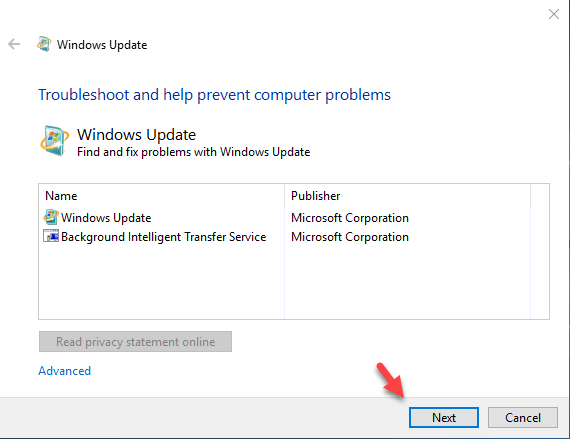
Jika Anda menjalankan Windows 10, aplikasi memberitahu Anda untuk menjalankan troubleshooter diperbarui. Cukup klik pada tombol “Run the Windows 10 Windows Update Troubleshooter” .
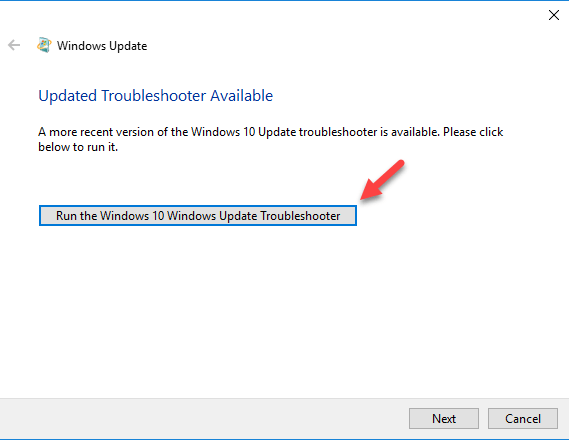
Tindakan di atas akan kembali menampilkan layar awal, cukup klik pada tombol “Next” untuk melanjutkan.
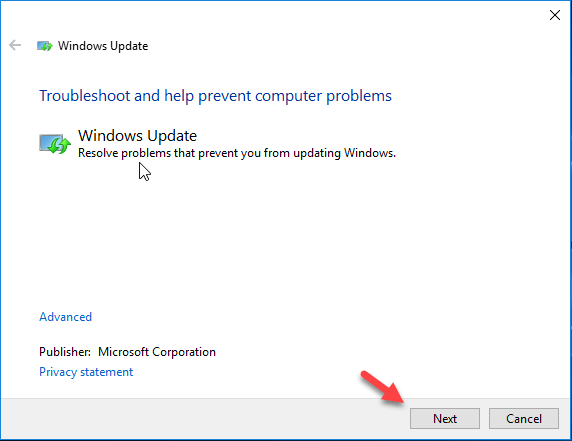
Jika troubleshooter menemukan masalah dengan update, maka akan menyarankan Anda menghapus cache database dan redownload update. Klik pada pilihan “Apply this Fix” untuk melanjutkan.
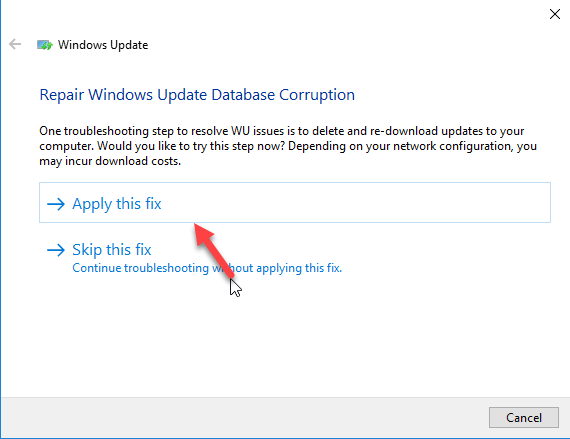
Tindakan di atas mungkin akan memecahkan masalah. Jika tidak, kembali menjalankan aplikasi, dan ketika Anda berada di langkah di atas, pilih opsi “Skip this Fix” sehingga Windows secara otomatis dapat menerapkan perbaikan alternatif lainnya.
Setelah Anda selesai, restart sistem Anda dan Anda pergi dengan baik. Namun, jika troubleshooter tidak memecahkan masalah silahkan mencoba metode manual yang ditunjukkan di bawah.
baca juga : Cara Mengatur Prioritas Pemberitahuan untuk Apps di Windows 10 Action Center
Memperbaiki Menggunakan Metode Manual
Memperbaiki masalah ini secara manual juga cukup mudah. Untuk memulai, kita perlu menghentikan layanan Windows Update. Untuk melakukan itu tekan “Win + R,” ketik services.msc dan tekan tombol Enter.
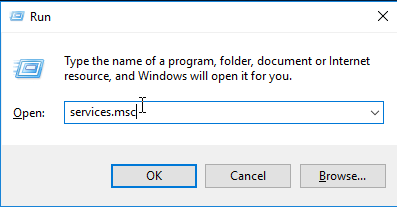
Tindakan di atas akan membuka Windows Services. Di sini, menemukan layanan “Windows Update,” klik kanan di atasnya dan kemudian pilih opsi “Stop” untuk menghentikan layanan.
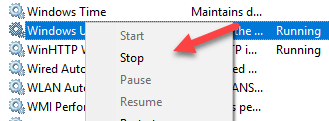
Setelah berhenti layanan, tekan “Win + E” untuk membuka File Explorer dan arahkan ke lokasi berikut. Atau, Anda juga dapat memasukkan path URL “C:\Windows\SoftwareDistribution” di kotak dialog Run.
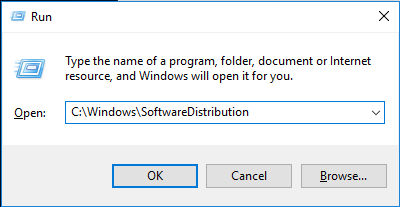
Setelah Anda berada di sini, buka folder Download, pilih semua file dan folder di dalamnya dan kemudian menghapusnya dengan menekan tombol Delete pada keyboard Anda.
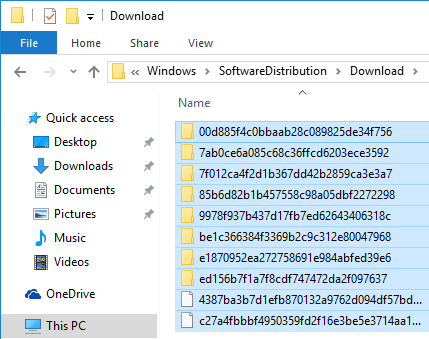
Sekarang, kembali ke folder SoftwareDistribution dan kemudian buka folder “DeliveryOptimization“. Sekali lagi, menghapus semua folder dan file dalam folder ini.
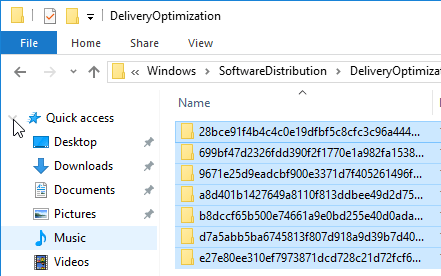
Itu dia. Hanya restart sistem Anda, dan Anda seharusnya tidak lagi memiliki masalah di mana Windows menginstal update berulang. Jika kedua metode ini tidak memecahkan masalah, Silahkab mencoba restore sistem Anda.
Silahkan berbagi komentar di bawah berbagi pikiran dan pengalaman tentang menggunakan metode di atas untuk menghentikan Windows dari menginstal update berulang.
referensi dan images :
- maketecheasier.com
